我们使用QQ输入法过程中,打开配图功能就能直接根据输入的内容推荐合适的表情包。那么QQ输入法怎么打开配图呢?下面小编给大家整理了相关步骤介绍,感兴趣的小伙伴不要错过哦!
我们使用QQ输入法过程中,打开配图功能就能直接根据输入的内容推荐合适的表情包。那么QQ输入法怎么打开配图呢?下面小编给大家整理了相关步骤介绍,感兴趣的小伙伴不要错过哦!
QQ输入法怎么打开配图?QQ输入法打开配图方法介绍
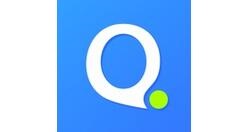
1、打开手机,点击“QQ输入法”;
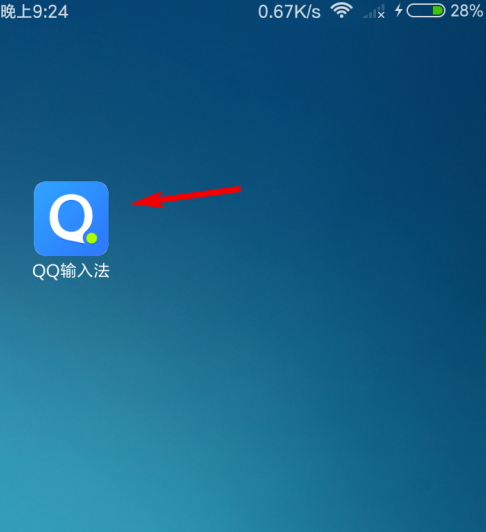
2、进入软件,点击设置图标;
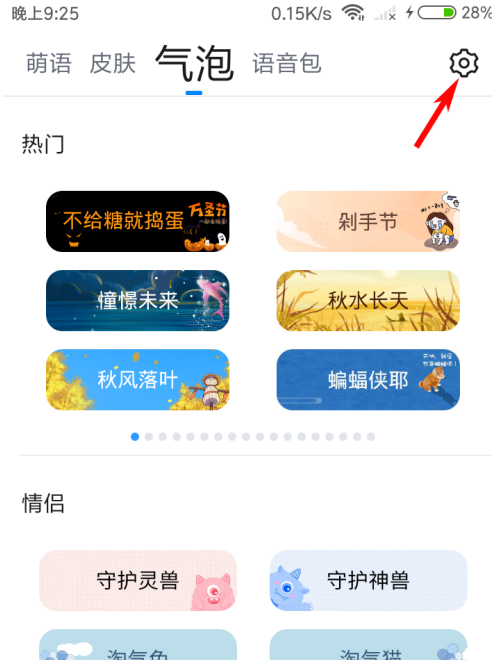
3、打开设置页面,点击“输入设置”;
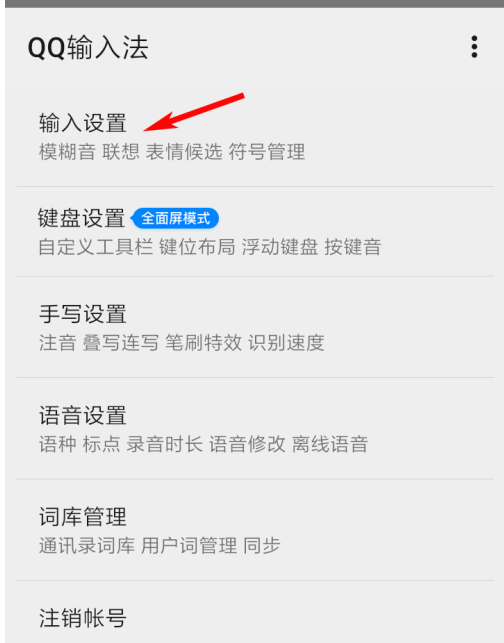
4、接着点击“开启神配图 ”的复选框;
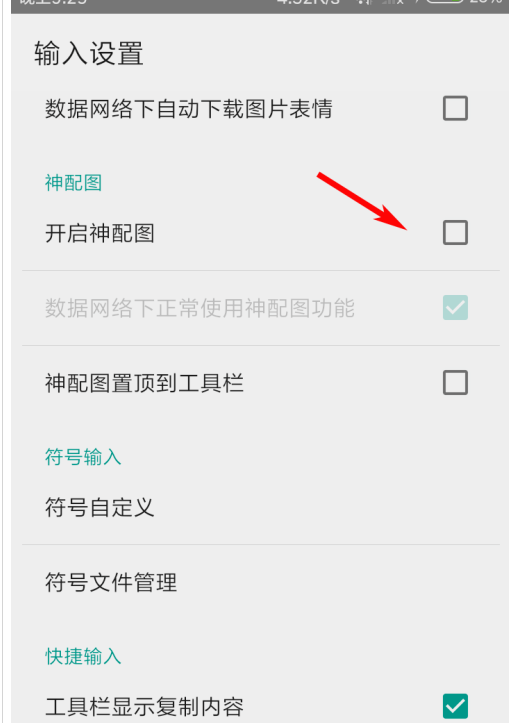
5、勾选“开启神配图 ”即可。
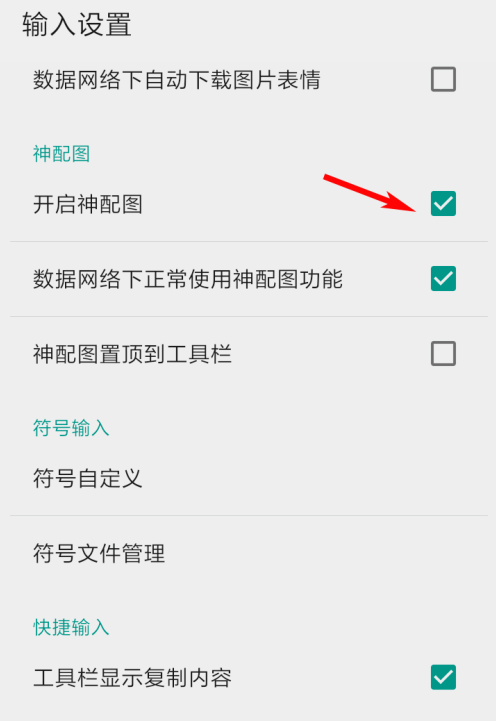
以上这篇文章就是QQ输入法打开配图的步骤内容,有需要的小伙伴快来学习一下吧!更多精彩教程请浏览自由互联!
